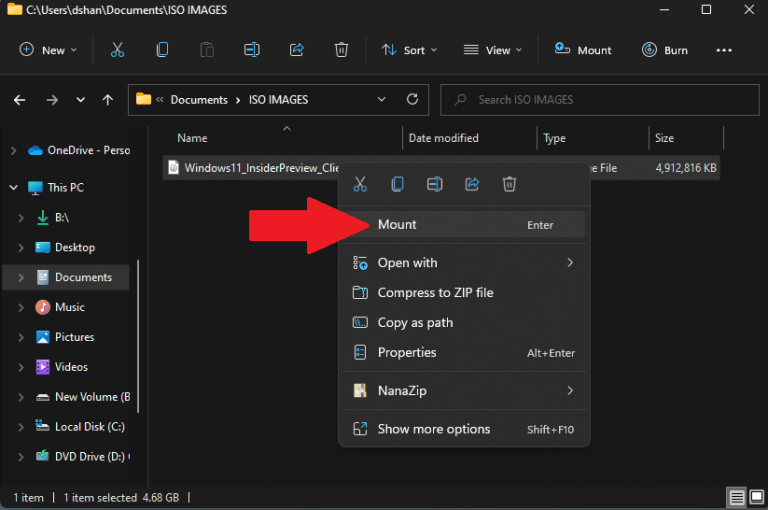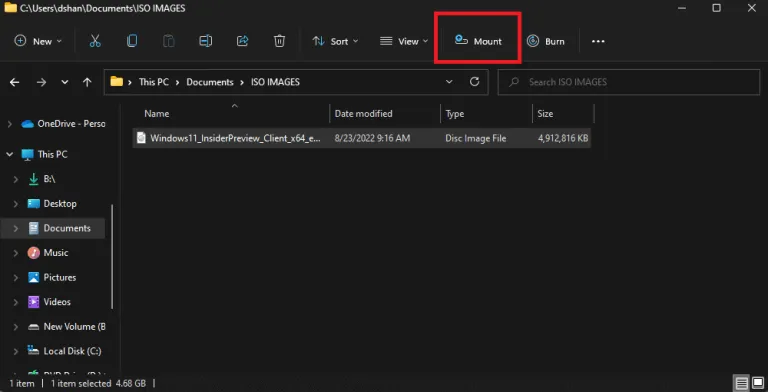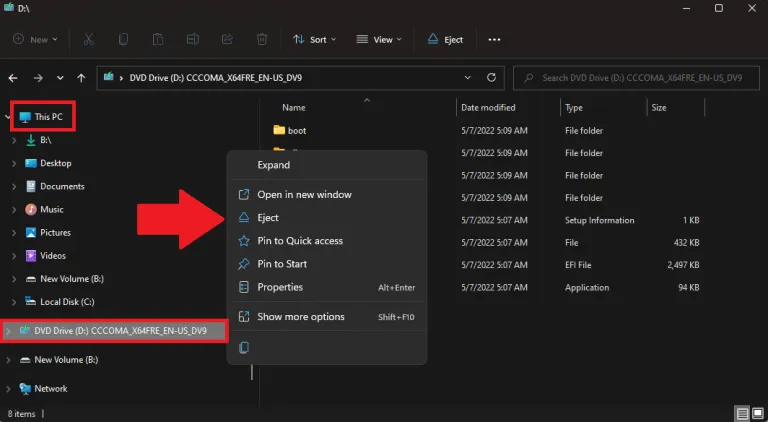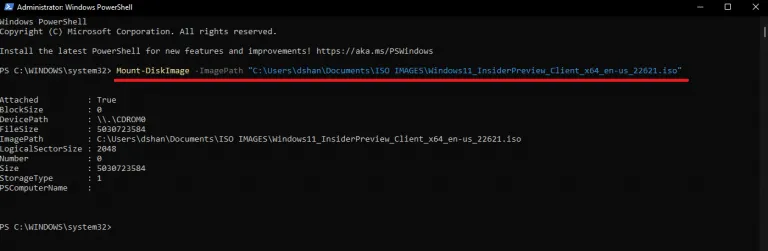Ity ny fomba fametrahana sary ISO saika avy hatrany amin'ny Windows 11. Ny telo voalohany dia mampiasa File Explorer ary ny iray farany dia mampiasa PowerShell. Araho ireto dingana ireto.
Misintona sary ISO amin'ny File Explorer
1. Misokatra File Explorer .
2. Tsidiho ny toerana misy ny sary ISO tianao alaina.
3 a. Tsindrio indroa ny sary ISO hametahana azy.
3b. Tsindrio havanana amin'ny sary ISO ary mifidiana tendrombohitra
3c. mifidy rakitra .iso ary safidio tendrombohitra avy amin'ny menu kasety.
Ampidiro ao amin'ny PowerShell ny sary ISO
1. Misokatra PowerShell amin'ny maha mpitantana azy.
2. Adikao sy apetaho ity baiko manaraka ity Mount-DiskImage -ImagePath "PATH\TO\ISOFILE":. Ataovy azo antoka ny manolo ny "PATH \ TO \ ISOFILE" amin'ny lalana tena misy ny rakitra .iso .
3. Press Midira hanatanteraka ny baiko.
esory
Mba hanesorana ny fampiasana PowerShell, araho ireto dingana ireto.
1. Sokafy ny PowerShell ho mpitantana
2. Adikao sy apetaho ity baiko manaraka ity Dismount-DiskImage -ImagePath "PATH\TO\ISOFILE":. Ataovy azo antoka ny manolo ny "PATH \ TO \ ISOFILE" amin'ny lalana tena misy ny rakitra .iso .
3. Press Midira hanatanteraka ny baiko.
Talohan'izay, raha te-hametraka sary ISO amin'ny Windows ianao dia mihoatra noho ny asa. Ankehitriny, rehefa te-hametraka sary ISO ianao Windows 11, dia mora kokoa noho izay azonao eritreretina.
Ity torolàlana ity dia hifantoka amin'ny fomba fametrahana sary ISO Windows 11.
Ahoana ny fametrahana sary ISO amin'ny alàlan'ny File Explorer
In Windows 11, azonao atao ny mametraka sary ISO amin'ny fomba telo mampiasa File Explorer; Amin'ny fanindriana indroa ny sary ISO, ampiasao ny safidy menu context file na fidio ny safidy avy amin'ny menu ribbon. Izao no tokony hataonao.
Tsindrio indroa
Raha hametraka haingana sary ISO Windows 11, araho ireto dingana ireto.
2. Tsidiho ny toerana misy ny sary ISO tianao alaina.
3. Tsindrio indroa ny sary ISO mba hametrahana azy ho azy.
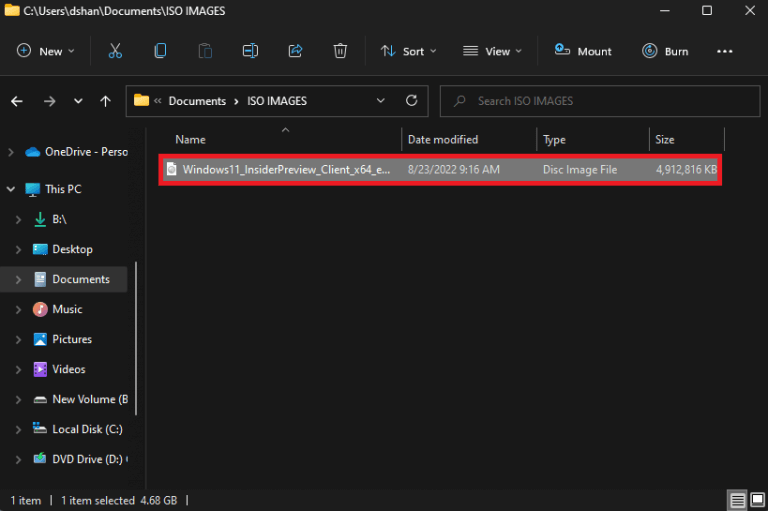
Rehefa vita ireo dingana ireo dia hapetraka ny sary ISO, ary azonao atao ny miditra sy manala ny atiny tahaka ny ataonao amin'ny lahatahiry hafa.
menu context
1. Misokatra File Explorer .
2. Tsidiho ny tranokalan'ny sary ISO.
3. Tsindrio havanana amin'ny sary ISO ary mifidiana tendrombohitra .
Rehefa vitanao ireo dingana ireo dia azonao atao ny miditra sy manala ny atiny amin'ny alàlan'ny fisafidianana ny fiara virtoaly avy amin'ny navigateur.
Lisitra kasety
1. Misokatra File Explorer .
2. Tsidiho ny tranokalan'ny sary ISO.
3. Mifidiana rakitra .iso .
4. Tsindrio ny DOWNLOAD Avy amin'ny menio kasety.
Rehefa vitanao ireo dingana ireo dia azonao atao ny miditra sy mamoaka rakitra avy amin'ny atiny tahaka ny ataonao amin'ny lahatahiry hafa.
Esory ny sary miaraka amin'ny File Explorer
Rehefa tsy mampiasa ny sary ISO intsony ianao Windows 11, azonao atao ny manala azy avy hatrany amin'ny fipihana ny fiara virtoaly eo ambany. ity solosaina ity ary mifidiana safidy fivoahana . Izao no tokony hataonao.
1. Misokatra File Explorer .
2. Manitatra ity solosaina ity avy amin'ny fikandrana ankavia.
3. Tsindrio havanana amin'ny fiara virtoaly ary tsindrio ny "bokotra" Notanterahin'ny . Afaka misafidy bokotra iray koa ianao fivoahana avy amin'ny menu kasety.
Rehefa vita ireo dingana ireo dia tsy ho azo idirana ny sary ISO raha tsy manapa-kevitra ny hametraka azy indray ianao.
Ampidiro ao amin'ny PowerShell ny sary ISO
Raha hametraka sary ISO mampiasa PowerShell, araho ireto dingana ireto.
1. Sokafy ny PowerShell ho mpitantana.
2. Soraty ity baiko manaraka ity mba hametrahana ny rakitra ISO amin'ny fampiasana PowerShell: Mount-DiskImage -ImagePath "PATH\TO\ISOFILE"
Ataovy azo antoka ny manolo ny "PATH \ TO \ ISOFILE" amin'ny lalana tena misy ny rakitra .iso . Ity misy ohatra iray ho fanondroanao.
3. Press Midira Mba hisintona sary ISO.
Esory amin'ny PowerShell
Mora toy ny fametrahana sary ISO amin'ny PowerShell, mora ihany koa ny manala azy. Araho ireto dingana ireto.
1. Sokafy ny PowerShell ho mpitantana.
2. Adikao sy apetaho ity baiko manaraka ity: Dismount-DiskImage -ImagePath "PATH\TO\ISOFILE"
3. Press Midira Hanatanteraka ny baiko ary esory ny sary ISO.

Rehefa vitanao ireo dingana ireo dia tsy ho azo idirana fotsiny ny sary ISO raha manapa-kevitra ny hametraka azy indray ianao.